Lorsque nous voyons une vidéo intéressante sur Twitter, nous voulons peut-être la télécharger et l’enregistrer sur notre iPhone ou iPad pour que nous puissions la regarder ou la modifier plus tard. Cependant, Twitter n’offre pas d’option d’enregistrement sur son application ni sur son site web. Heureusement, nous avons découvert une méthode facile qui vous permettra de télécharger gratuitement les vidéos Twitter. En outre, il y a des astuces supplémentaires sur comment modifier les vidéo Twitter et convertir les vidéos en GIF/MP3.
Télécharger des vidéos Twitter sur iPhone/iPad gratuitement
Étape 1. Ouvrez Twitter sur votre ordinateur et connectez-vous avec votre compte.
Étape 2. Trouver la vidéo que vous voulez télécharger. Cliquez sur l’icône flèche vers le bas sur son coin en haut à droite et choisissez « Copier le lien vers Tweet ».
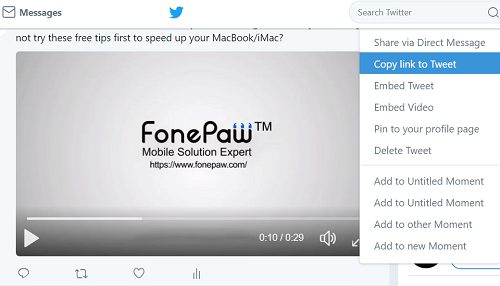
Étape 3. Ouvrez une nouvelle fenêtre et collez le lien dans la barre de recherche. Le lien devrait être comme ceci : https://twitter.com/sample/status/XXX. Tapez « m. » ou « mobile. » justement après « https:// », et le lien sera comme « https://m.twitter.com/sample/status/XXX » ou « https://mobile.twitter.com/sample/status/XXX ».

Étape 4. Faites un clic-droit sur la vidéo et choisissez « Enregistrer la vidéo ». La vidéo sera enregistrée en tant que fichier MP4.
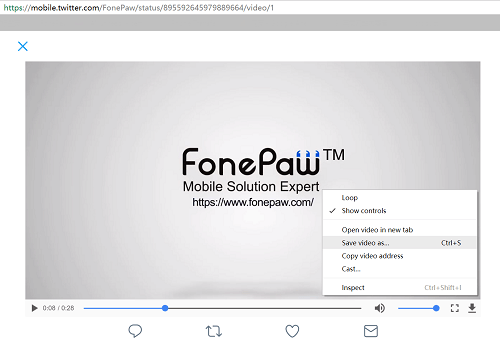
Étape 5. Vous pouvez ensuite transférer la vidéo depuis votre PC vers votre iPhone, iPad ou téléphone Android ou enregistrer la vidéo sur votre appareil mobile. (FonePaw DoTrans (opens new window) vous permet de transférer des vidéos entre des appareils iOS, l'ordinateur et même des appareils Android.)
Lire aussi :
- Comment transférer des vidéos de Mac vers iPad sans iTunes ? (opens new window)
- Comment transférer des vidéos entre PC et iPhone ? (opens new window)
Maintenant, vous avez la vidéo sur Twitter. Si vous souhaitez modifier la vidéo, par exemple, la convertir en GIF/MP3, ajouter un filigrane, améliorer la qualité de la vidéo, veuillez passer à la deuxième partie de cet article pour des astuces utiles.
Télécharger des vidéos Twitter à l'aide d'un téléchargeur
Inovideo est un téléchargeur puissant qui vous permet de télécharger des vidéos. En plus de télécharger l'audio en douceur, il télécharge également des vidéos à partir de nombreux sites Web, y compris Facebook, YouTube, Vimeo, Twitter, etc. L'interface claire sans publicité vous offre une expérience visuelle et une expérience utilisateur confortable. Plus important encore, vous pouvez télécharger par lots à une vitesse de téléchargement rapide.
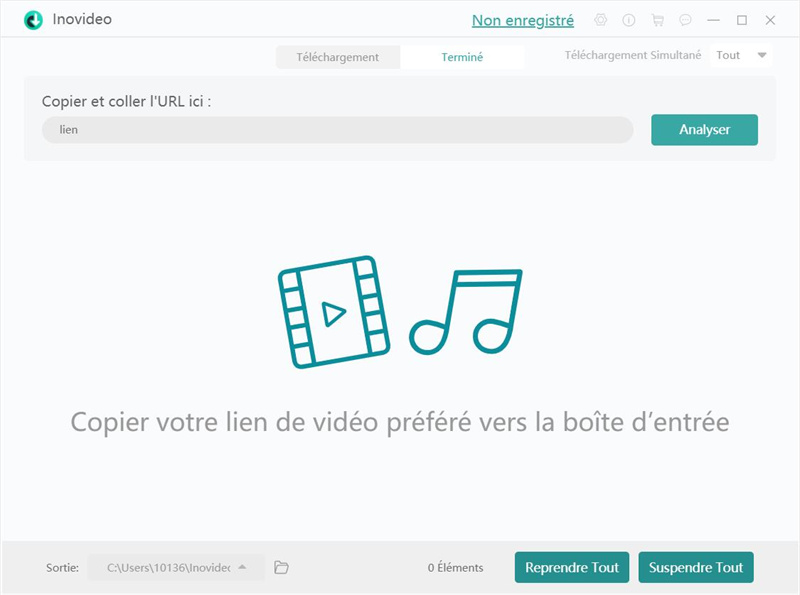
Étape 1. Téléchargez et installez Inovideo. Ensuite, suivez les étapes pour installez le programme et exécutez Inovideo sur votre ordinateur.
Veuillez cliquer ici pour télécharger la version Windows : https://dl.inovideoapp.com/inovideo.exe
Veuillez cliquer ici pour télécharger la version Mac : https://dl.inovideoapp.com/inovideo.pkg
Étape 2. Accédez à la page web contenant la vidéo de Vimeo et ouvrez le lien que vous souhaitez télécharger. Ensuite, copiez et collez-le dans la barre vide de l'interface principale. Ensuite, cliquez sur le bouton « Analyser ». Une fois l'analyse d'Inovideo terminée, une fenêtre s'ouvrira dans laquelle vous pourrez sélectionner le format de sortie.
Étape 3. Vous pouvez directement choisir MP4 comme format de sortie. Cliquer sur le bouton « Télécharger » pour lancer le processus de téléchargement.
Convertisseur vidéo Twitter & Téléchargeur GIF Twitter
Les vidéos Twitter sont en format MP4 ou MOV. Si vous avez téléchargé une vidéo Twitter et souhaitez convertir la vidéo en d'autres formats, comme GIF/MP3, voici un convertisseur professionnel de vidéo Twitter pour vous – FonePaw Convertisseur Vidéo. (opens new window)
Le logiciel, disponible en version Windows et Mac, peut convertir des vidéos Twitter en GIF, MP3 et plus encore. En outre, si vous avez une vidéo qui est dans un autre format que vous souhaitez convertir la vidéo au format Twitter pour le téléchargement, le convertisseur peut également vous aider. Plus qu'un simple convertisseur, le logiciel peut également vous aider à télécharger GIF depuis Twitter et à améliorer la qualité de la vidéo (haute résolution, optimiser la luminosité et le contraste, recadrer / faire pivoter / renverser la vidéo, supprimer le bruit, ajouter un filigrane, etc.)
Téléchargez la version d'essai gratuite de FonePaw Convertisseur Vidéo.
1. Convertir la vidéo Twitter au format GIF/MP3
Étape 1. Démarrez le convertisseur vidéo Twitter, cliquez sur « Ajouter un fichier » pour ajouter la vidéo Twitter que vous venez de télécharger.
Étape 2. Dans la colonne « Profil », choisissez « GIF », « MP3 » ou d'autres formats que vous aimez.
Étape 3. Cliquez sur « Convertir » et la vidéo sera convertie au format que vous avez choisi.
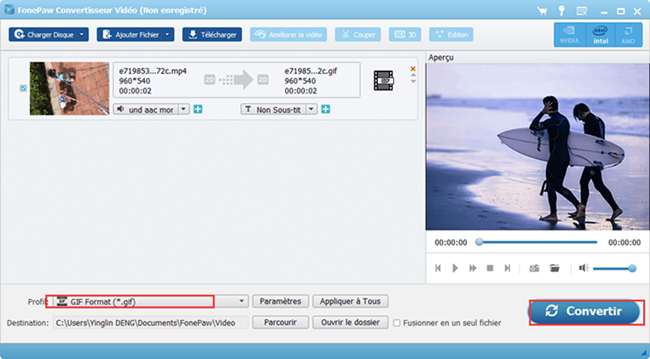
2. Télécharger GIF Twitter
Étape 1. Sur votre ordinateur, trouvez le GIF que vous souhaitez télécharger à partir de Twitter.com.
Étape 2. Cliquez sur l'icône flèche vers le bas et choisissez « Intégrer Tweet ».
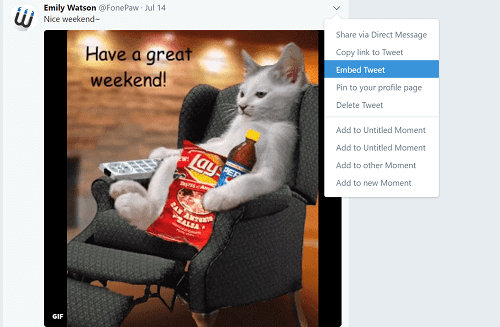
Étape 3. Copiez le code et collez-le dans un fichier TXT ou DOC. Trouvez un lien comme par exemple pic.twitter.com/XXX et copiez-le.
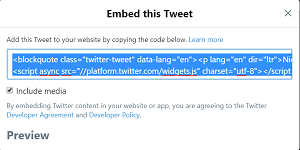
Étape 4. Ouvrez FonePaw Convertisseur Vidéo et cliquez sur « Télécharger ». Collez le lien dans l’espace d'URL et ajoutez « https:// » pour le transformer en URL viable. Par exemple : https://pic.twitter.com/XXX.
Étape 5. Cliquez sur « Analyser ». Lorsque le convertisseur aura fini d’analyser la vidéo, cliquez sur « Télécharger » pour l'obtenir sur votre ordinateur.
# Astuce supplémentaire : Éditer la vidéo Twitter
Vous pouvez également utiliser le logiciel pour éditer la vidéo Twitter. Cliquez sur « Edition » dans le logiciel, vous pouvez ensuite choisir de faire pivoter ou de recadrer la vidéo ou encore d'améliorer la qualité de la vidéo.
Avec ce convertisseur vidéo, vous pouvez profiter des vidéos Twitter. Profitez-en !
- Articles populaires
- Solutions pour récupérer les fichiers disparus après la mise à jour Windows 10
- [3 Solutions] Comment activer un iPhone désactivé ?
- Impossible d'importer des photos iPhone vers un PC (Windows 10/8/7)
- Comment capturer l'écran sur un ordinateur portable HP (Windows 7/8/10)
- 3 Méthodes pour capturer l'écran avec son interne sur Mac












